“我已经在PC上保存了数千首歌曲,并准备将一些歌曲从计算机复制到我的iPad Air2。我对iTunes并不熟悉,所以我真的不想使用iTunes将音乐从计算机传输到iPad。还有更好的方法将音乐从计算机传输到iPad吗?” -雅顿
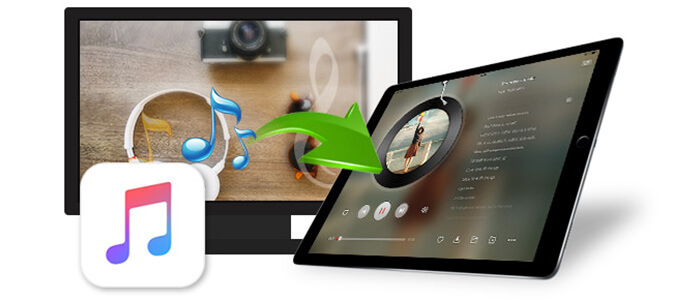
当您要将音乐从计算机传输到iPad时,您可能会问自己:“如何将歌曲传输到iPad?”,“我可以直接从计算机将音乐下载到iPad吗?” “如何在没有iTunes的情况下将音乐从PC复制到iPad?” ...一连串的疑问会浮出水面。 不用担心,本文将一步一步回答您的问题。
在将音乐从PC传输到iPad之前,必须确保PC上确实有歌曲,并且音乐格式为MP3 / AAC / WAV / AIFF / ALAC,因为iPad仅能识别这些音频格式中的任何一种。
您需要:
PC /笔记本电脑和 音乐下载器
步骤 1 下载此音乐下载器后,请在您的PC上安装并启动它。
步骤 2 转到在线网站,找到您最喜欢的音乐视频,播放它。
步骤 3 点击“粘贴网址”,将网址自动复制粘贴到栏中,点击“分析”获取源文件信息,分析成功后,您可以从“自动转换为”下拉列表中选择iPad格式左下角>“确定”将视频下载到 MP3。
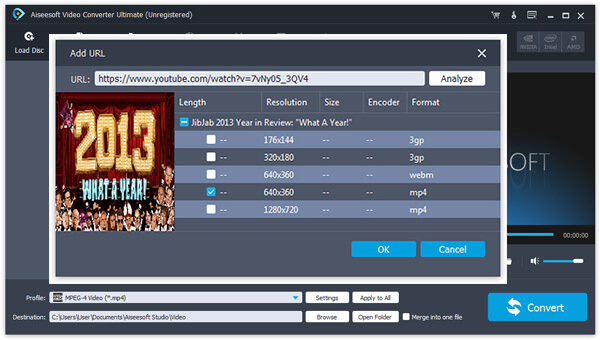
1. 这个音乐下载器软件使您可以从许多站点下载音乐并将下载的文件保存为音频文件。
2. 您可以使用此程序将音乐视频转换为 MP3/AAC/ALAC/WMV。 如果你想为你的 iPad 设置铃声,你也可以选择 M4R 来为 iPhone 或 iPad 创建铃声。
您可以查看下面的视频以了解如何使用该程序:


在这一部分中,我们将展示如何将PC上的本地音乐文件传输到iPad。 如果这些歌曲是从iTunes购买的,并且仅显示在计算机上的iTunes播放列表中,而不显示在iPad上,则可以访问Apple的页面以获得帮助:https://support.apple.com/zh-cn/HT201272。
从网站下载音乐后,您可以开始将音乐从 PC 复制到 iPad。 将音乐从 PC 复制到 iPad 的过程包括两个过程。 您需要先将歌曲从计算机传输到 iTunes 库,然后再将歌曲从 iTunes 移动到 iPad。
您需要:
iPad Pro,iPad mini / mini 2/3/4,iPad Air / Air 2
USB电缆
电脑或笔记本电脑
PC /笔记本电脑上的最新iTunes
步骤 1 使用USB电缆将iPad连接到PC时,在PC上启动iTunes。
步骤 2 点击 音乐 点击左上方菜单上的图标 + 在底部创建“新播放列表”,该列表可以让您仅将想要的歌曲从iTunes同步到iPad,单击 编辑播放列表 通过将本地磁盘上的歌曲拖动到右侧窗口中,可以在右侧添加添加下载的歌曲,然后单击“完成”以将歌曲保存在iTunes资料库中。
步骤 3 按一下您的 iPad的 图标,在左窗格中单击“音乐”>在弹出窗口中单击“同步音乐”>“删除并同步”>“选定的播放列表,艺术家,专辑和流派”>选中从中创建的播放列表“播放列表”选项>“应用”,然后需要一个弹出音符进行确认,如果您愿意当前删除iPad音乐并与此iTunes库同步,则只需单击“擦除并同步”即可从iTunes复制音乐到iPad。
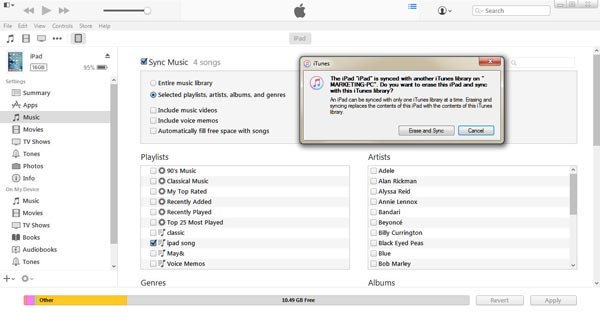
当您使用iTunes将歌曲从计算机传输到iPad时,应牢记以下注意事项:
1.将音乐从iTunes资料库放入iPad时,将删除iPad上的现有音乐。 因此,您必须谨慎。
2.选择播放列表以将歌曲从iTunes传送到iPad时,可以选择将音乐视频和语音备忘录从PC传送到iPad。
“将音乐从iTunes传输到iPad最初会删除我在iPad上的歌曲。我真的希望发生这种情况,我可以使用iPad音乐传输工具来帮助我将两首歌曲都保留在iPad上吗?这是Apple用户的要求。 iTunes无法满足您的全部需求,您可以转向出色的iPad音乐传输, FoneTrans,该功能可在计算机和iPad之间传输音乐。 它可以提供将音乐从计算机10/8/7同步到iPad的一站式服务,并保持iPad歌曲和导入的音乐完整无缺。 此外,它还可以将iPad无法识别的音乐从笔记本电脑传输到iPad。 为什么? 因为它可以在移动歌曲时自动将与iPad不兼容的音频文件转换为MP3 / AAC / AIFF / ALAC / WAV。 获取以下说明,以使用该软件从Windows 10/8/7在iPad上播放音乐。 首先,将此音乐传输文件免费下载到您的计算机上。
步骤 1 通过USB电缆将iPad连接到Windows计算机。 等待几秒钟。 您的iPad将被识别并加载到程序中。
步骤 2 点击“媒体”,所有的多媒体文件被分类为不同的类别。 如果您只想查看音乐文件,请单击“音乐”。
步骤 3 单击“添加”>“添加文件”或“添加文件夹”以选择计算机上的音乐文件并将其加载到iPad。
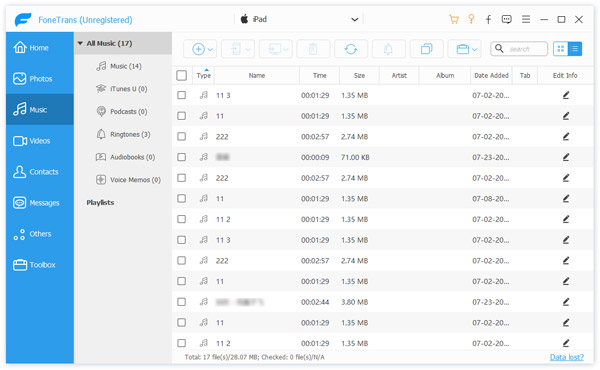
现在,您可以在iPad上欣赏这些音乐文件,如果您拥有配备Android操作系统的平板电脑,则可以找到一种简便的方法将音乐从计算机传输到Android平板电脑。
1.以上方法在您的iPhone和iPod上均相同。 您可以通过这种方式将音乐传输到iPhone。
2.不仅可以将音乐从计算机传输到iPad,还可以通过单击“导出到”>“导出到iTunes库” /“导出到PC”将iPad音乐直接移动到iTunes / Windows计算机。
3.除了音乐之外,其他文件(例如联系人,照片,书籍,SMS,书籍等)也可以轻松传输和管理。
将歌曲从计算机传输到iPad的上述方法对您有帮助吗? 如果您运行的是Mac,则可以在此处了解方法 将音乐从iPad传输到Mac.